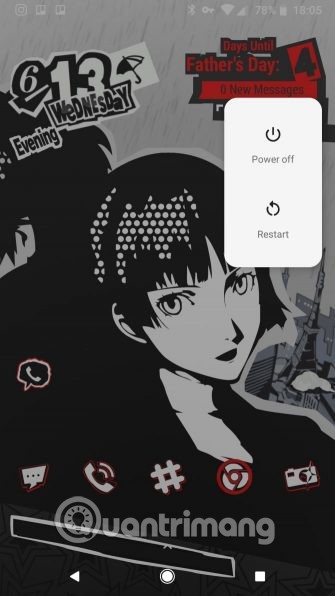Déplacez facilement les applications sur la carte SD sur n'importe quelle version d'Android pour libérer un espace de stockage précieux. Voici comment déplacer des applications vers la carte SD sur Android .

Si votre téléphone dispose d'un emplacement pour carte mémoire, vous pouvez facilement résoudre le problème du manque d'espace pour installer des applications ou enregistrer de nouveaux jeux, photos, vidéos, etc. L'utilisation d'une carte microSD est un moyen simple d'étendre l'espace de stockage de votre téléphone. Vous pouvez déplacer des applications vers la carte SD au lieu de les supprimer de votre appareil Android.
La manière de procéder dépend de la version d'Android que vous utilisez. Voici comment déplacer des applications Android vers la carte SD .
Comment utiliser la carte SD comme mémoire interne
Android 6 (Marshmallow) a introduit des changements dans la façon dont les téléphones Android gèrent les cartes mémoire. Ils continuent de s’appliquer à Android 12 et supérieur.
Vous pouvez maintenant configurer votre carte microSD comme lecteur de stockage interne. Au lieu d’avoir deux espaces de stockage interne et externe distincts, Android voit cette carte comme une extension de l’espace disponible.
Les données et les applications peuvent écrire dans l'une ou l'autre mémoire selon les besoins, et tout se passe de manière transparente. Par conséquent, vous n'avez pas à vous soucier de l'endroit où l'application est stockée.
Vous devez d'abord le configurer. La carte sera effacée au cours de ce processus, alors assurez-vous de sauvegarder toutes les données nécessaires.
- Insérez la carte dans le téléphone. Lorsque la notification Nouvelle carte SD apparaît, appuyez sur Configurer .
- Ensuite, vous devez choisir comment votre téléphone utilisera cette carte.
- Sélectionnez Stockage du téléphone sur Android 9 à Android 12 ou utilisez Utiliser comme stockage interne sur les anciennes versions.
- Vous pouvez également accéder à Paramètres > Stockage , sélectionnez la carte, appuyez sur le bouton de menu et sélectionnez Paramètres de stockage . Appuyez sur Formater comme interne .
- Sur l'écran suivant, appuyez sur Formater la carte SD ou Effacer et formater . Cette action supprimera la balise.
- Sur Android 9 et versions ultérieures, vous avez la possibilité de déplacer du contenu, y compris des applications, vers la carte mémoire. Il vous montre également la quantité d'espace économisé. Cliquez sur Déplacer le contenu pour terminer le processus.

Cette fonctionnalité s’appelle Adoptable Storage, elle nécessite de conserver la carte mémoire en permanence dans le téléphone. Vous ne pouvez pas échanger de cartes. Il est également crypté afin de ne pas pouvoir être inséré dans un autre appareil pour copier des données.
Le plus gros inconvénient d’Adoptable Storage est qu’il est différent sur tous les téléphones Android, c’est pourquoi certains fabricants n’offrent pas ce service sur leurs appareils. Si vous n'en avez pas, vérifiez si votre téléphone vous permet de déplacer des applications vers la carte SD.
Comment déplacer des applications vers la carte SD sur Android 9 et supérieur
Vous pouvez toujours déplacer cette application sur votre carte SD sur Android 9 ou version ultérieure, même si votre téléphone ne prend pas en charge le stockage adoptable. Cela nécessite également que le fabricant implémente cette fonctionnalité. N'oubliez pas que vous ne pouvez pas le faire pour toutes les applications et pas pour toutes les applications préinstallées.
- Accédez à Paramètres > Applications et notifications > Informations sur l'application .
- Recherchez l'application que vous souhaitez déplacer dans cette liste et appuyez dessus.
- Sélectionnez Stockage . Si l'application prend en charge le déplacement vers un onglet, vous verrez ici un bouton nommé Modifier. Touche ça.
- Sélectionnez Carte SD dans Modifier le stockage . Cette action ouvre un écran de confirmation. Appuyez sur Déplacer pour commencer.

Pour déplacer l'application vers le lecteur de stockage interne, répétez les étapes ci-dessus mais sélectionnez Stockage partagé interne à la dernière étape. Vous pouvez toujours le faire lorsque vous souhaitez modifier ou supprimer la carte mémoire.
Ci-dessus, vous trouverez comment déplacer des applications vers la carte SD sur le dernier Android. J'espère que l'article vous sera utile.